バッチフィルター
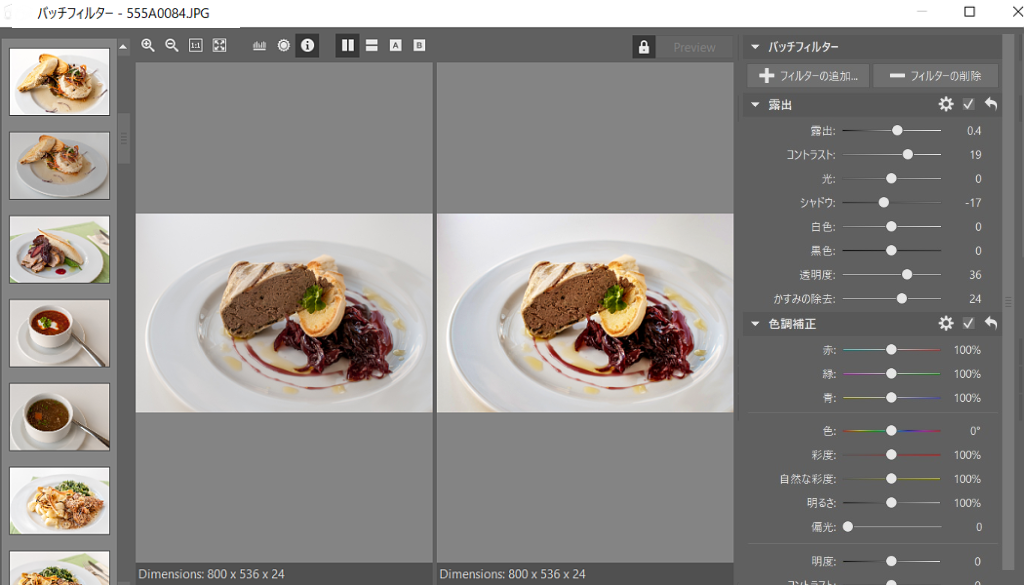
バッチフィルターでの編集は、大量の写真を素早く修正する方法のひとつです。一連の作業を自動化することで、沢山の似たような写真の編集にかかる時間を大幅に短縮できます。
旅行から帰ってきて、カメラの中の写真を全部ダウンロードして、友達に見せるために最高の写真を微調整しなければなりません。でも、なかなか編集する時間がとれない方々の為に Zoner Photo Studio Xと「バッチフィルター」は作られました。
基本、素早く簡単
バッチフィルターの主な目的は、できるだけ手間をかけずに、写真のグループ全体に同じ基本的な「外観」をすばやく与えることです。ただし、これらの編集は自動で行われるため、期待通りの結果が得られない可能性があることを念頭に置いておく必要があります。また、バッチフィルターでは、レイヤーの操作や肌のレタッチなどの「ブラシワーク」はできません。そのため、細心の注意が必要な写真(ポートレートや自然風景)の最終仕上げには使用しないでください。要するに、大事な写真は個別に編集するということです。
また、バッチフィルターの編集はオリジナルの写真ファイルを上書きしてしまうので注意してください。オリジナルの写真に戻したい場合、あるいは非破壊的に写真を編集したい場合は、現像モジュールを使用するか、バックアップを取ることを忘れないでください。
一度設定すればずっと使える
バッチフィルターはマネージャー画面にあります:編集→バッチフィルター(Ctrl + Q)。
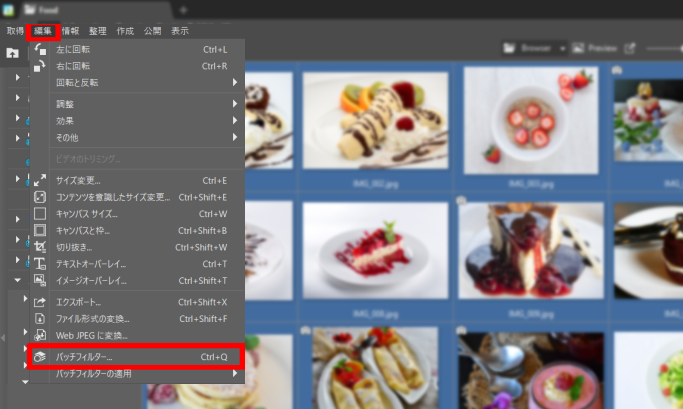
バッチフィルターの基本的なワークフローは以下の通りです:
- 写真を選ぶ
- バッチフィルターを表示させる
- 好みのエフェクトや編集を選択、設定
- そして、適用します。
バッチフィルターを終了する前に設定を保存しておけば、次回以降の同様の作業の際に簡単にロードすることができます。これには、コントロールの下部にあるボタンを使用します。自分のわかるプリセット名を記入してください。
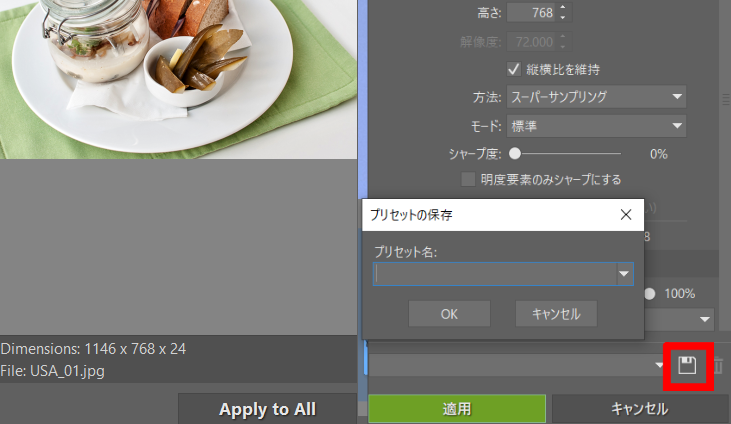
編集内容を選択する
バッチフィルターでの作業のほとんどは、どのフィルター(どの編集)をどのように使用するかを指示します。これを行っている間、Zonerは、左側で選択された画像の前後のプレビューを中央に表示します。 設定を変更したり、フィルターを追加したりするたびに、プレビューが更新されます。多くのフィルター、大きな写真、または遅いコンピューターがある場合、この更新は少し遅くなる可能性があります。
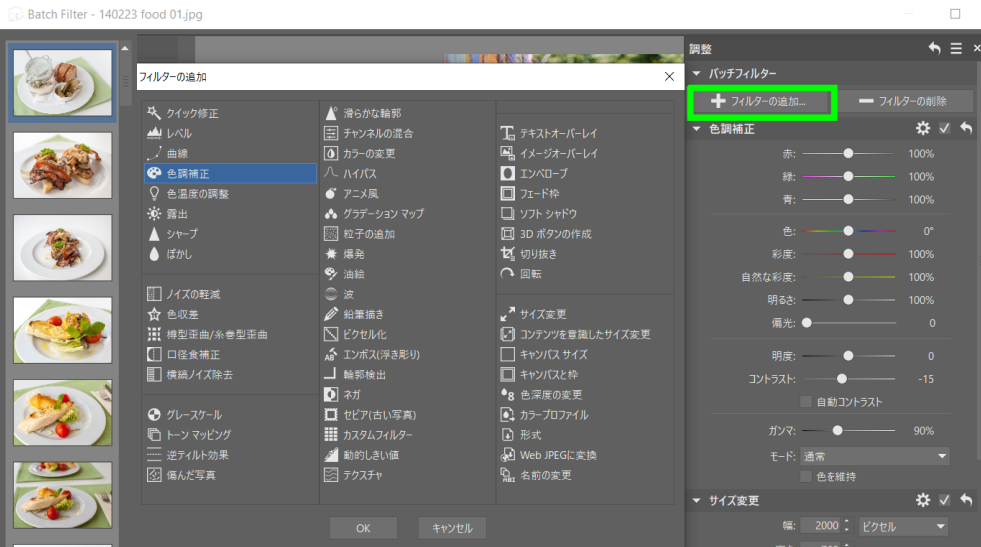
通常、バッチフィルターは複数の画像で使用するため、先ずはマネージャモジュールから使用することをお勧めします。まず、使用したい写真を選択します。 次に、[メニュー]→ [編集]→ [バッチフィルター…]を使用するか、Ctrl + Qを押します。
バッチフィルターは、自動的にフィルターの追加から表示されることから始まります。そのフィルターまたはその他のフィルターを非アクティブにするには、上部のチェックマークをオフにします。フィルターを完全に削除するには、フィルターの削除をクリックして、リストから選択します。フィルターを追加するには、[フィルターの追加]をクリックし、[フィルタの追加]ウィンドウから選択します。下部にあるボタンを使用して、バッチフィルター設定のセット「プリセット」を保存、ロード、または削除します。バッチフィルターは、前回の訪問で使用したのと同じ設定で毎回開くことに注意してください。
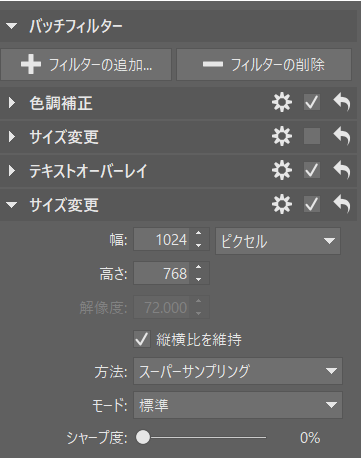
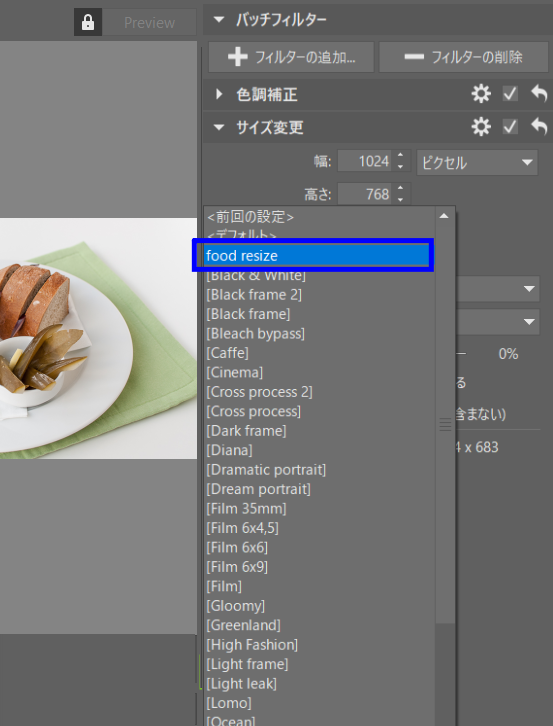
フィルターを論理的な順序で配置します
フィルターのさまざまな部分は順番に適用されますが、それが論理的に美しい順番であることが重要です。順番がわからない場合は、直感で判断してください。例えば、写真のサイズを変更して新しいファイル形式で保存するのは、常に最後のステップでなければなりません。写真をシャープにするのは、写真を縮小した後でなければならない、というようにです。
1 枚の写真用には作成されてはいません
バッチ フィルターを使用して、バッチ作業を補完または簡略化します。すでにエディターを使用していて、バッチ フィルタのプリセットがすでにそこで実行されているものと一致している場合を除き、個々の写真で使用することは避けてください。
レイヤーと選択範囲を操作する必要がある場合はエディターで編集し、それらが必要がない場合は現像モジュールで写真を開いて操作します。しかし、旅行やお祝い事、集会などで大量の写真を処理しなければならないとき、バッチフィルターは救世主となります。何度でも写真を修正できるように、何度でもその良さを実感していただけるはずです。
あなたのコレクションの中にバッチ編集したい写真がありますか? Zoner Photo Studio Xをダウンロードして、30日間無料で試してみてください。